EXCEL中的下拉菜单(三)
1、【简 介】
前面我们可以看到,通过下拉菜单,我们可以不用输入数据,直接点击右侧的小三角符号就可以选择数据。but,但是,然而,however,如果下拉菜单引用的源数据太长、有几十行的话,我们点下拉菜单时看到的也是长长的一串,这在录入数据时不仅没有起到减少时间的作用,还会拉跨工作效率。
如果可以实现这样的功能:我们在单元格里只是输入几个关键字,这时点击右侧小三角就会自动出现所有包含该关键字的选项,那该有多方便啊!
只是越有效的功能,实现起来往往越复杂,这第五回的教程对于刚入门的新手来说有很大困难,如果有一定函数基础的话,那么学习起来就会很快的。
这里主要借用了【定义名称】、【offset函数】、【counta函数】、【countif函数】、【cell函数】、【find函数】、【isnumber函数】、【if条件判断函数】、【row函数】、【small函数】、【index函数】、【数组公式】、【数据验证】共计13个主要概念。
看起来密密麻麻一大串,其实搜一下,简单掌握每个函数的基本用法就可以了。你会发现,每个函数的功能都比较简单,但是组合在一起,就能够发挥出非常棒的效果。
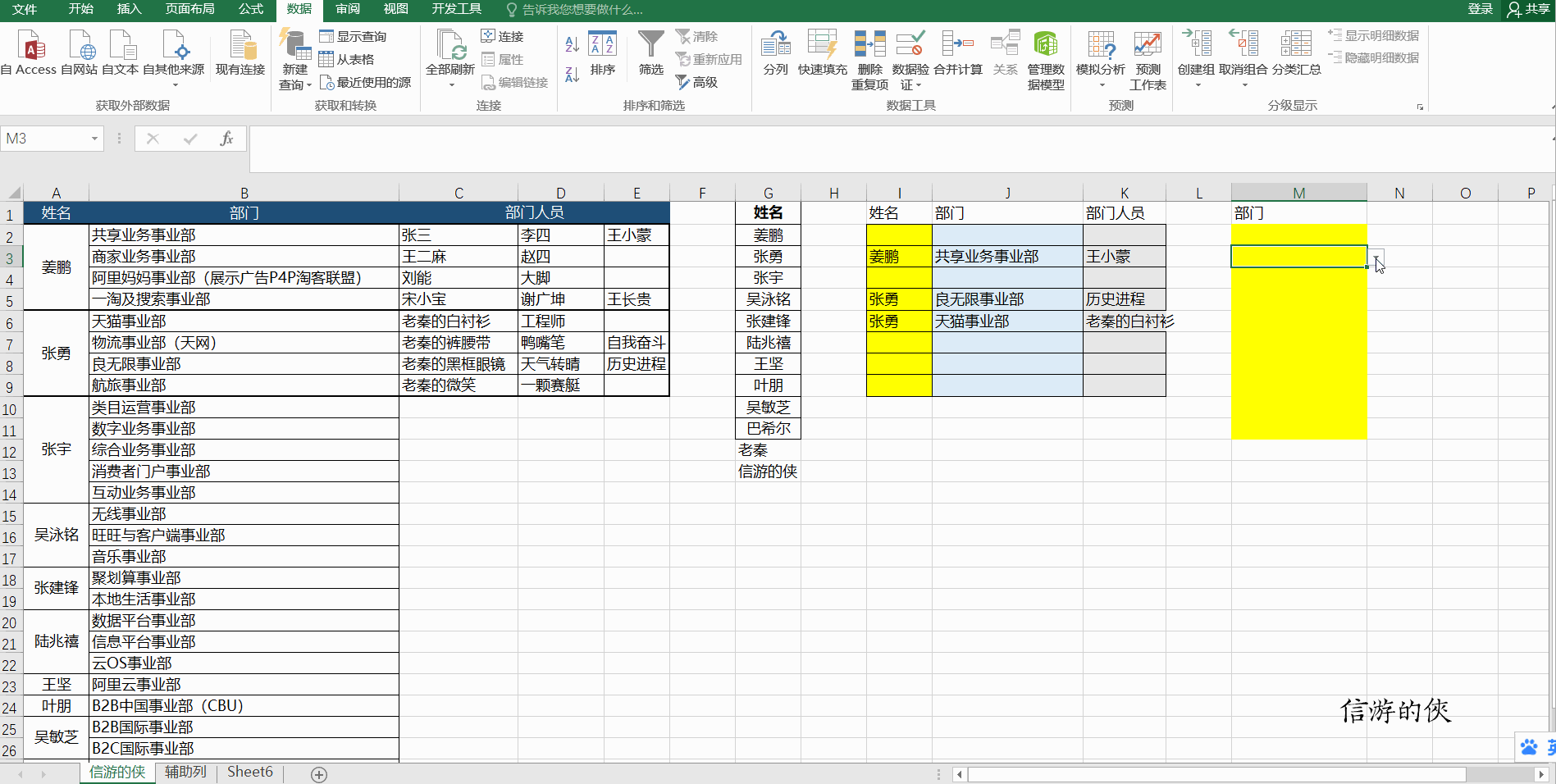
2、【方 法】
① 定义源数据名称。
这一步所要做的,我们刚刚在第二回的下拉菜单自动更新那里说过了。我们先选中B列,即部门源数据所在的那一列,点击【公式】-【定义名称】,名称默认为“部门“,引用位置输入【=OFFSET(信游的侠!$B$2,,,COUNTA(信游的侠!$B:$B)-1,)】,点击确定。这样一个叫做”部门“的名称就被我们建立好了。

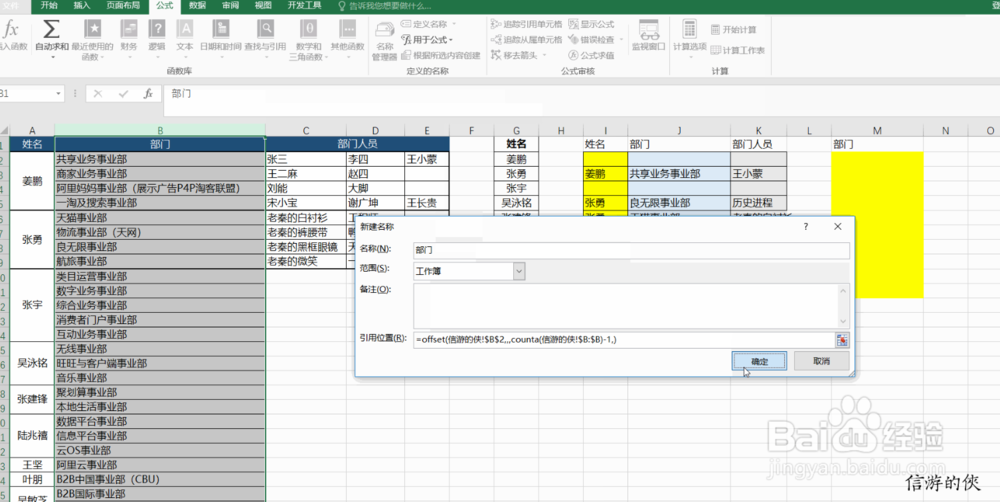
3、② 设立辅助列函数
另建一个新的工作表,A1输入【辅助列】(或其他任何名字,这个可以自动默认为你辅助列的名称),之后在A2单元格中输入:
【=INDEX(信游的侠!B:B,SMALL(IF(ISNUMBER(FIND(CELL("contents"),部门)),ROW(部门),4^8),ROW(A1)))&""】
这是一个数组公式,输入完后【CTRL+Shift+Enter】三键一起按下去,就可以得到第一个满足条件的值,然后选中A2单元格,鼠标移到右下角,出现黑色小十字时,就直接按住鼠标左键,然后一直往下拖,拖到足够长的单元格为止。
这是为了防止出现你在源数据部门下面新增数据时,辅助列函数的行不够用的情况。
4、建立辅助列是个关键步骤,我们详细说下这个数组公式。不想看详解的话,可以忽略解释,直接跳到第③步骤~~
5、首先是运算的第一层函数【CELL(“contents”)】,这个函数能抓取到你在任意位置选中或输入的单元格内容。Cell函数的返回值是一段字符。你在下拉菜单区域输入模糊关键词时,函数就可以通过该 函数抓取关键词,从而知道应该找什么了。
6、第二层函数【FIND(CELL("contents"),部门)】,意为根据第一层抓取的关键词,在“部门”这个区域里面去查找。从这里开始,就是一个数组公式。
我们根据上图举个小小的例子。先定义C2:C7为一个叫“示例”的名称,在F1输入【=FIND("无",示例)】,然后【CTRL+SHIFT+ENTER】三键一起按。
这表示找有“无”这个关键字在“示例”区域中的位置,如果找到,返回值就是数字,如果没找到,返回值就是错误的了。我们用【F9】模拟运算的功能,看看find函数是怎么计算的:

7、先看函数编辑栏:这是我们F1单元格所输入的函数,表面看起来风平浪静。
我们选中“部门”,然后按【F9】模拟运算,哇,人群中突然冒出几个大光头!啊呸,突然冒出一大堆东西出来,这一大堆就是个数组,等下函数就要在这里面一个一个地去找“无”这个关键字有没有了。

8、这时选中所有的find函数,然后按【F9】模拟运算,我们可以看到运算结果是【{#VALUE!;2;#VALUE!;#VALUE!;#VALUE!;#VALUE!}】
注意,“示例”名称中总共有6个单元格,包含“无”这个关键字的恰好就在第二个“良无限事业部”里,所以那一排数组中第二个位子返回的是数值,而不是错误值#value.
这时再看“无”这个字在单元格中左数第二个字符位置,所以返回值是2.
这就是find函数的绝妙用法。

9、第三层函数:
【ISNUMBER(FIND(CELL("contents"),部门))】,是用isnumber函数判断find算出来的是数字还是错误值。
如果在某一行中找到了要找的关键字,那么就会返回所在行的字符位置,这个位置就是一个数字,那么isnumber函数会判断为真,返回值为TRUE ;
如果find在某一行没找到关键字,那返回就是错误值#VALUE,这时isnumber函数就判断为假,返回值为FALSE。
10、第四层函数:
【IF(ISNUMBER(FIND(CELL("contents"),部门)),ROW(部门),4^8)】,这里是一个IF判断函数。通过前面isnumber函数的计算,返回值是TRUE和FALSE,那么对IF函数判断来说就简单了,是TRUE就返回值为ROW(部门),是FALSE就返回4^8,即4的8次方(这个数值的计算结果是65536,这是03版本中单元格行数的最大值,写这个数字就是为了照顾老版本的OFFICE。新版的EXCEL可以轻松兼容,拥有104万行单元格)。
在IF眼里,看到的是例如这样的函数:【IF({TRUE;FALSE;FALSE;TRUE},ROW(部门),4^8)】,那么IF计算出的结果就简单了:{1;65536;65536,4},ROW函数是找有关键字的单元格是在哪一行。
11、第五层函数:
【SMALL(IF(ISNUMBER(FIND(CELL("contents"),部门)),ROW(部门),4^8),ROW(A1))】,
是利用SMALL函数给前面计算出的结果排个顺序,并把结果都展示在前面几行,这也方便了我们下拉菜单时,为什么符合所输入的关键字的选项总能出现在最前头,而不是间隔好多空行才出现包含关键字的情况。
我们以第四层举的例子来继续推演:
加入IF函数返回值是{1;65536;65536,4},ROW(A1)此时返回值是1,此时在SMALL函数眼中,是这样子计算的:”SMALL({1;65536;65536,4},1)”,之后包含SMALL函数的单元格用公式刷往下面单元格刷下去,那个ROW(A1)就会变为ROW(A2)、ROW(A3)…,返回值就会成1,2,3……,意为计算SMALL函数中最小、倒数第二小、倒数第三小、倒数第N 小的数
我们给排排序,就是1,4,65536,65536,这样就可以把符合关键字的选项排到前头,不符合条件的直接给你排序到最后面去。
12、第六层函数:
【INDEX(信游的侠!B:B,SMALL(IF(ISNUMBER(FIND(CELL("contents"),部门)),ROW(部门),4^8),ROW(A1)))】,根据SMALL排好顺序的数字,直接匹配出数字所在行的内容。那么排在最后面的65536行,肯定返回的是空白值了,但是在单元格里,返回的却是0.
上面六层全部写完后,在公式后边在加上【&""】,这样子可以把返回的0值直接变成空白。最后按住【CTRL+SHIFT+ENTER】,运行该数组公式,然后用公式刷直接拉下去,把底下的单元格刷一刷。
这样第二步设立辅助列就全部完成啦!这是建立模糊查询下拉菜单最关键的步骤!
13、③ 定义辅助列名称建立下拉菜单
建立好辅助列之后,我们就可以给辅助列新定义一个名称,然后建立下拉菜单啦~

14、先选中辅助列A列,【公式】-【定义名称】,在引用位置那里输入:
【=OFFSET(辅助列!$A$2,,,COUNTIF(部门,"*"&CELL("contents")&"*"),)】。
“*“可以代表任意字段,&是连接符。这里COUNTIF函数就是计算在”部门“这个名称区域里,统计有多少个符合关键字。这样OFFSET函数就可以正确显示出应该显示的行数。
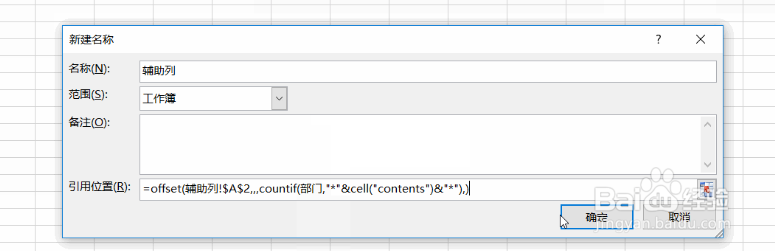
15、之后选中准备建立下拉菜单的M2:M11区域,点击【数据】-【数据验证】,验证条件选择“序列“,来源输入【=辅助列】或直接按【F3】选择”辅助列“这个名称。
在【出错警告】这里,不要勾选”输入无效数据时显示下列出错警告“这一项,之后点击确定。这一步是为了保证在下拉菜单中输入关键字的合法性。

16、【总 结】
经过以上的步骤,一个支持模糊查询的下拉菜单就做好啦!第二步建立辅助列那里,套用了一个非常经典的一对多查询公式组合【INDEX+SMALL+IF+ROW】,以后再写EXCEL教程时,肯定还会讲一下这个万金油公式。
【难度值:1500】
1、到了这里,所有(一)、(二)、(三)三篇文章就全部结束啦~~
我们再重头回顾一下整篇教程的学习历程,绘制一个简单的思维脑图:
每一个标注黄色部分的,都代表新开始学习的主要知识点。数一数的话,可以发现,为了拔出这一颗“花生“,为了实现想要的下拉菜单功能,我们竟然用到了至少17个新的知识点! 这就是”以点破面“的学习方法。
